excel批量拆分姓名和电话号码,小编推荐以下2种方法。
方法1:Excel人工智能【Ctrl+E】
Excel中有个非常好用的功能,可以通过快捷键【Ctrl+E】实现,该功能我给他起了个名字,叫Excel人工智能。
如图所示,需要提取出姓名和电话号码。 在B1单元格中输入“雷哥”,然后按下【Ctrl+E】后,即可实现姓名的快速填充;同理在C1单元格中输入A1中的电话号码后,按下【Ctrl+E】,即可实现电话号码的快速填充。
可以发现姓名和电话已经快速分开了。
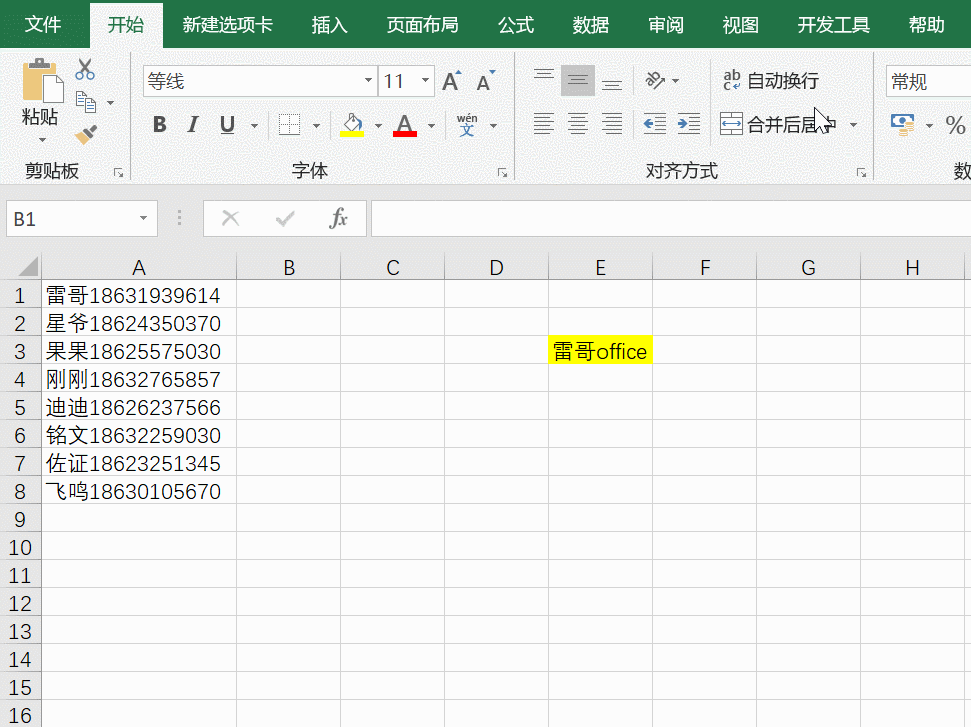
知识拓展
既然【Ctrl+E】这么好玩,那么他可以实现哪些功能呢?
① 单元格连接
既然【Ctrl+E】可以实现姓名和电话的拆分,那么【Ctrl+E】也可以实现单元格数据的连接。相当于 & 的功能。
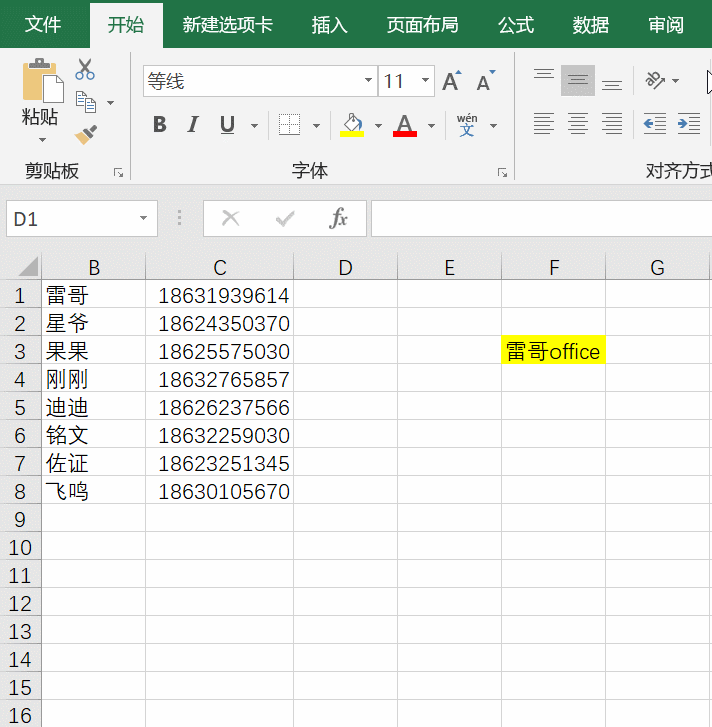
② 替换功能
如图所示,需要把【财务部】替换为 空单元格
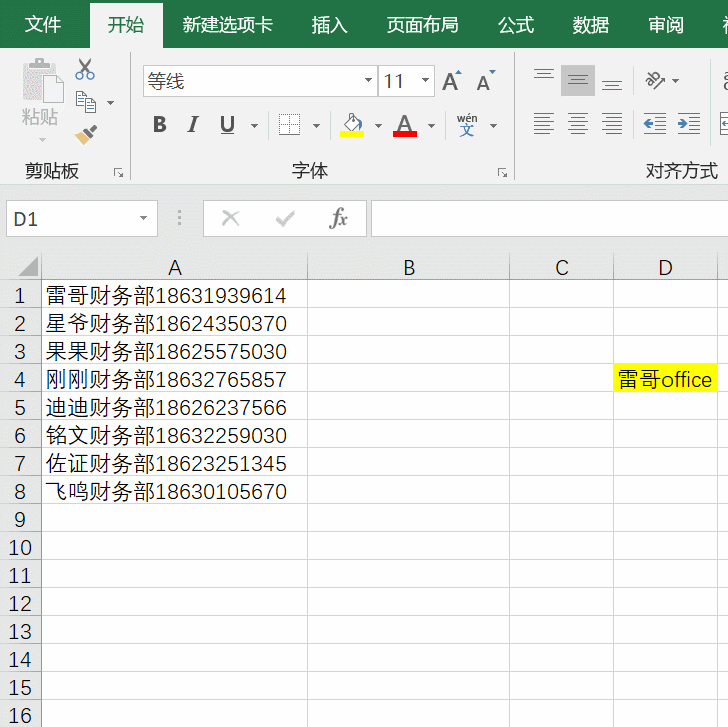
③提取生日数据
如图所示,需要从身份证中提取生日数据,且数据需要转化为 1994年02月25,这样的格式。
首先还是在C2中,手动输入数据,然后按下【Ctrl+E】发现数据实现了填充。
可是,我们仔细发现,数据是有问题的,然后继续修改C3,按下【Enter】后,发现数据还是有问题(都是20+),继续调整C4,按下【Enter】后,发现数据成功啦。
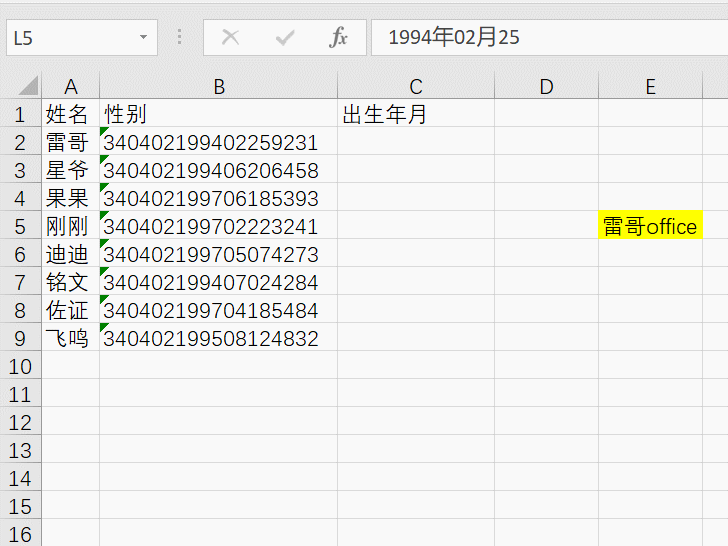
思考:细心的朋友,可能会问,为何出现这种情况?为何要修改3次数据,之前不是按下【Ctrl+E】一次就成功了吗? 原来,当我们输入第一个数据按下【Ctrl+E】后,Excel按照某规律进行了计算(当规律有很多种时,只显示一种)。为了达到我们的数据处理要求,需要给Excel多个样本,这样才能得到我们想要的数据。朋友理解了吗?
方法2:函数法
具体的公式如下:
提取文字的公式为:=LEFT(B1,LENB(B1)-LEN(B1))
提取数字的公式为:=RIGHT(B1,LENB(B1)-2*LEN(C1))
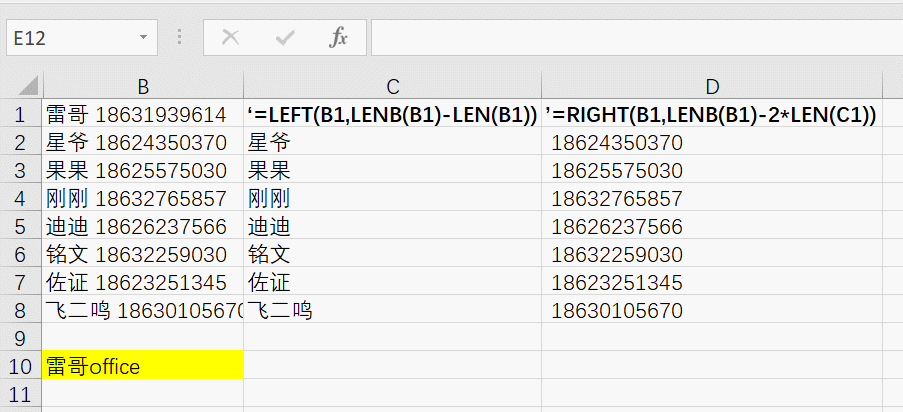
解释:
①提取汉字文本语法
=LEFT(B1,5),表示从左边数提取B1单元格,的前5位数据;
=LENB(B1),表示数据长度,注意,如果是数据是1个汉字,返回结果2;如果是1个字母返回数据1;
=LEN(B1),表示数据长度,注意,无论是1个汉字还是1个字母,返回的结果都是1;
因此, =LEFT(B1,LENB(B1)-LEN(B1)),就表示返回数据左边的汉字文本,
同理,=RIGHT(B1,LENB(B1)-2*LEN(C1)),表示返回右边的数字。






